win7系统怎样卸载双 双卸载其中一个的解决方法?
发布日期:2020-04-07
作者:电脑公司特别版
来源:http://www.dngstbb.com
win7系统怎样卸载双 双卸载其中一个的解决方法?
有许多用户在刚开始使用win7系统多少都有些不习惯,所以有不少的用户会安装双系统,但久而久之,对win7系统也完全适应了,所以就想要删除win7系统。那么双系统如何卸载其中一个系统呢?今天小编来给你们说双系统删除另一个系统的方法,感兴趣的一起往下看看吧。
1、进入win7系统中,我们在键盘上同时按下“win+R”快捷键调出运行,在运行输入框中输入“msconfig”命令,并点击确定,如下图所示:
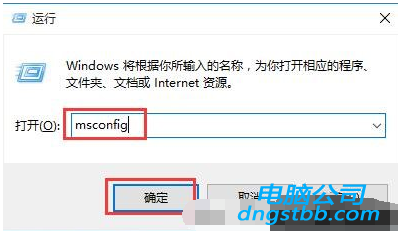
2、在系统配置窗口中,切换到引导选项卡中,我们选择windows 7选项,点击删除按钮,如下图所示:
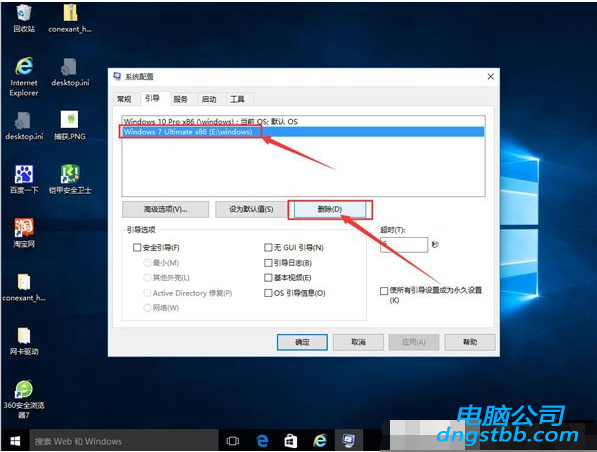
3、弹出提示框口,我们点击退出而不重新启动(x)按钮,如下图所示:
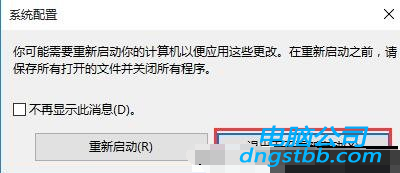
4、接着打开此电脑,右键单击安装win7所在的磁盘,点击格式化,如下图所示:
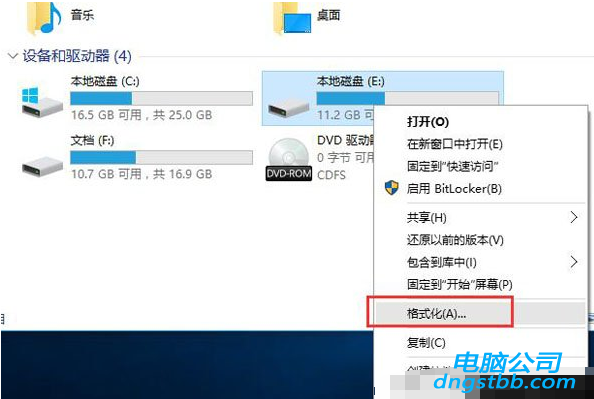
5、在弹出的窗口中会显示该磁盘的相关信息,确认后点击开始按钮即可,如下图所示:
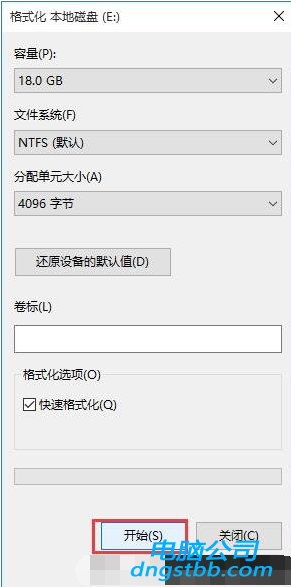
6、再弹出一个提示框,点击确定按钮进行格式化,如下图所示:
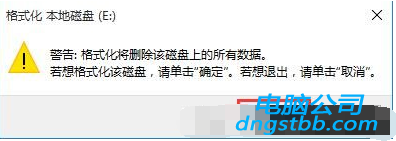
7、最后格式化完毕,点击确定按钮即可,如下图所示:
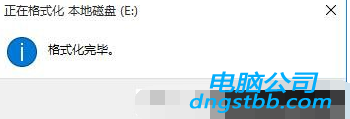
以上就是如何卸载双系统 双系统如何卸载其中一个系统的方法教程的全部内容了。如果你也想卸载电脑里双系统的其中的一个,可以参考小编上述方法来看看哦。更多精彩教程请关注电脑公司官网。
系统专题推荐
系统教程推荐
系统下载推荐
-
1
 详情
详情电脑公司Win10 快速纯净版 2021(32位)
更新日期:2021-08-26 -
2
 详情
详情深度技术Win11 64位 增强装机版 2021.09
更新日期:2021-08-10 -
3
 详情
详情系统之家Win11 2021.09 64位 稳定纯净版
更新日期:2021-08-10 -
4
 详情
详情雨林木风Win10 万能纯净版 2021(64位)
更新日期:2021-08-26 -
5
 详情
详情绿茶系统v2022.09最新win7 32位正式娱乐版
更新日期:2022-05-01 -
6
 详情
详情电脑公司Win10 安全装机版64位 2021
更新日期:2021-08-26 -
7
 详情
详情技术员联盟最新64位win8.1无卡顿抢先版v2022.09
更新日期:2022-05-01 -
8
 详情
详情深度技术免激活win7 64位游戏永久版v2022.02
更新日期:2022-01-19






